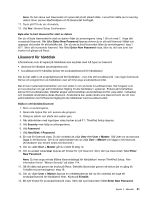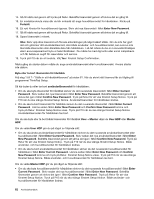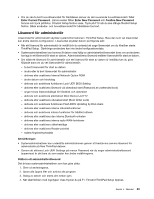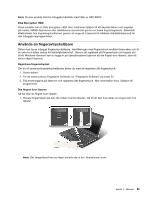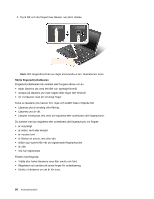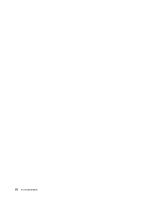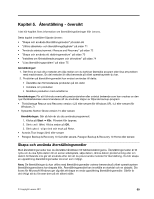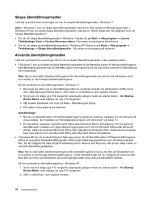Lenovo ThinkPad Edge E420 (Swedish) User Guide - Page 83
Använda en fingeravtrycksläsare, Disk Encryption HDD, Registrera fingeravtrycket
 |
View all Lenovo ThinkPad Edge E420 manuals
Add to My Manuals
Save this manual to your list of manuals |
Page 83 highlights
Anm: Du kan skydda datorns inbyggda hårddisk med hjälp av UEFI BIOS: Disk Encryption HDD Vissa modeller har en Disk Encryption HDD. Den funktionen hjälper till att skydda datorn mot angrepp på medier, NAND-flashminne eller hårddiskens styrenheter genom en fysisk krypteringskrets. Säkerställ effektiviteten hos krypteringsfunktionen genom att ange ett Lösenord för hårddisk (hårddisklösenord) för den inbyggda lagringsenheten. Använda en fingeravtrycksläsare Datorn kan ha en inbyggd fingeravtrycksläsare. Identifieringen med fingeravtryck ersätter lösenorden och är en enkel och säker metod för behörighetskontroll. Genom att registrera ditt fingeravtryck och koppla det till ett Windows-lösenord kan du logga in på operativsystemet genom att dra fingret över läsaren, utan att skriva något lösenord. Registrera fingeravtrycket Om du vill använda fingeravtrycksläsaren börjar du med att registrera ditt fingeravtryck: 1. Starta datorn. 2. För att starta Lenovo Fingerprint Software, se "Fingerprint Software" på sidan 22. 3. Följ anvisningarna på skärmen och registrera ditt fingeravtryck. Mer information finns i hjälpen till programmet. Dra fingret över läsaren Så här drar du fingret över läsaren: 1. Placera fingertoppen på den lilla cirkeln ovanför läsaren. Se till att den övre delen av fingret vilar mot läsaren. Anm: Ditt tangentbord kan se något annorlunda ut än i illustrationen ovan. Kapitel 4. Säkerhet 65